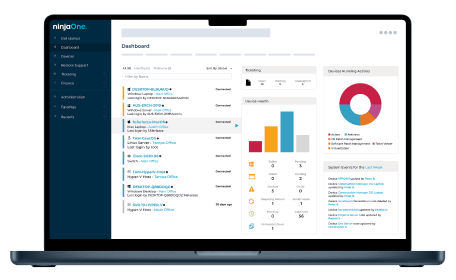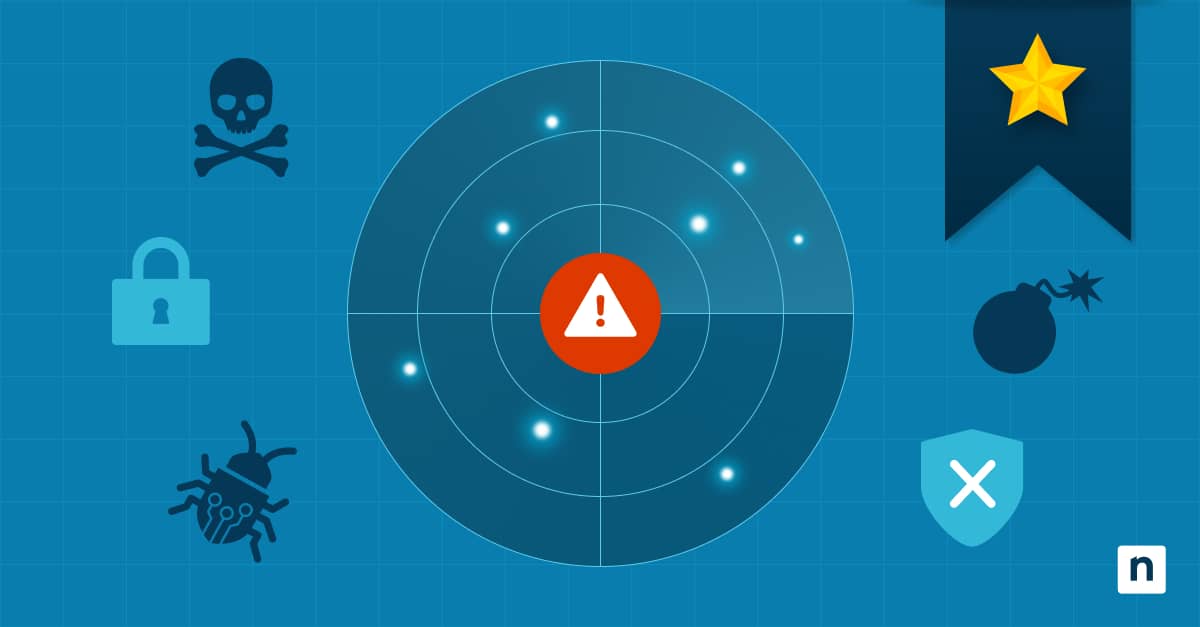Vereinfachen Sie die Mac-Patch-Verwaltung
NinjaOne automatisiert die Patch-Verwaltung für macOS, Windows und Linux, um Sicherheitslücken zu minimieren, Zeit beim Patchen zu sparen und die Produktivität der Anwender:innen zu verbessern.
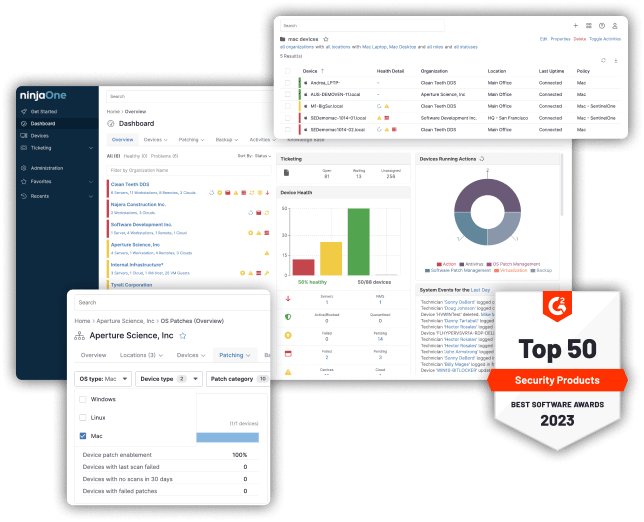
Verbessern Sie die Patch-Konformität, um die Sicherheitslage zu stärken.
Vollständig automatisiertes Patching
Patchen Sie 90 % schneller, indem Sie jeden Schritt des Patch-Vorgangs automatisieren und ermöglichen Sie Ihren Techniker:innen, mehr Zeit und Energie auf Support und strategische Initiativen zu konzentrieren.
Maßnahmen ergreifen
Untersuchen Sie Geräte mit fehlgeschlagenen Updates und leiten Sie die notwendigen Maßnahmen zur Behebung des Problems ein.
NinjaOne ist ein Game Changer
QUELLE: 2023 NinjaOne-Kundenbefragung durchgeführt von Omdia.
So einfach kann Mac-Patching sein
Eine einheitliche Patch-Strategie ist ein entscheidender Schritt zur Aufrechterhaltung einer soliden Sicherheitsposition. NinjaOne bietet eine klare Übersicht über den Gesamt-Patch-Status Ihrer Organisation und ermöglicht eine schnellere Identifizierung und Behebung von Software-Schwachstellen.
Treffen Sie schnellere, informiertere Patch-Entscheidungen.
Sehen Sie schnell und einfach den Betriebssystem-Patch-Status für alle Windows, macOS und Linux-Endpunkte ein, um schnellere und informiertere Entscheidungen zu treffen.
Wenden Sie 90 % weniger Zeit für Patches auf
Beschleunigen Sie das Patchen von Endpunkten durch berührungslose Automatisierung und profitieren Sie von flexiblen Zeitplänen, um die Patch-Konsistenz zu erhöhen.
Remote Endpoint Patch Compliance
Bessere Patch-Compliance für Remote-Endpunkte durch cloudbasiertes Patching. Sie benötigen weder ein Firmennetzwerk, noch eine Domain oder ein VPN.
Einfach Problembehandlung
Nutzen Sie NinjaOnes integriertes Remote-Terminal, Registry-Editor und Remote-Zugriffstools, um Patching und andere Geräteprobleme zu beheben.
Vorbeugende Patch-Genehmigung
Nutzen Sie vorbeugende Patch-Genehmigungen, um Serviceausfälle zu vermeiden, indem problematische Patches automatisch blockiert werden.
Reboot Management
Verbessern Sie Ihre Patch-Compliance durch die Automatisierung von Neustarts mit benutzerdefinierter Endbenutzerkommunikation und verhaltensbasierten Neustartaufforderungen.
Priorisieren Sie die Beseitigung von Schwachstellen
Verschaffen Sie sich einen Überblick über die Endpunktsicherheit mit Patch-spezifischen Daten zu bekannten Schwachstellen, einschließlich KB-Artikeln, CVE-Bulletins und CVSS-Scores.
Kommunikation & Behebung
Benachrichtigen Sie Techniker:innen sofort per E-Mail, SMS, Slack und anderen Kanälen über ausstehende oder fehlgeschlagene Patches, um eine schnellere Behebung zu ermöglichen.
Einfache, detaillierte Patch-Berichterstattung
Verschaffen Sie sich einen klaren Überblick über fehlgeschlagene Patch-Implementierungen, bekannte Endpunkt-Schwachstellen und den Gesamtstatus der Patch-Compliance.
Das sagen die Kunden über uns
„So, wie ein RMM sein sollte. Die Patch-Management-Funktion lässt alle anderen RMMs im Regen stehen und die Benutzerfreundlichkeit ist das, worauf andere RMM-Produkte nur hoffen können.
Matthew Anciaux
Managing Partner,
Monarchy IT LLC
“Automatisierung für Ihr IT-Management. Das Patch Management für Windows und Anwendungen von Drittanbietern hat uns viele Stunden gegenüber unserem regulären Patching-Prozess eingespart. NinjaOne hat uns geholfen, unser Team zu automatisieren.“
Chris Hessler
IT-Unterstützung,
Crossroad Church
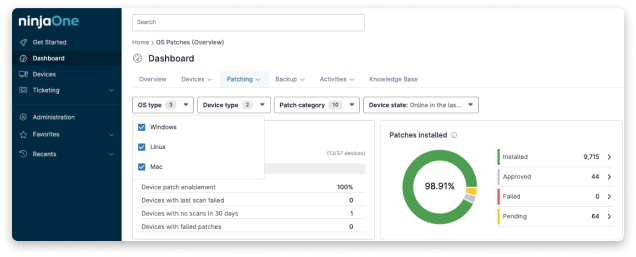
Mehr als nur Mac-Patching
NinjaOne hält Ihre gesamte IT-Infrastruktur aktuell und sicher, indem es die Patch-Verwaltung für die Betriebssysteme macOS, Windows und Linux automatisiert – ebenso wie für Anwendungen von Drittanbietern. Sie sparen Zeit und reduzieren die Komplexität, indem Sie eine einzige Lösung für alle Ihre Patching-Anforderungen verwenden.
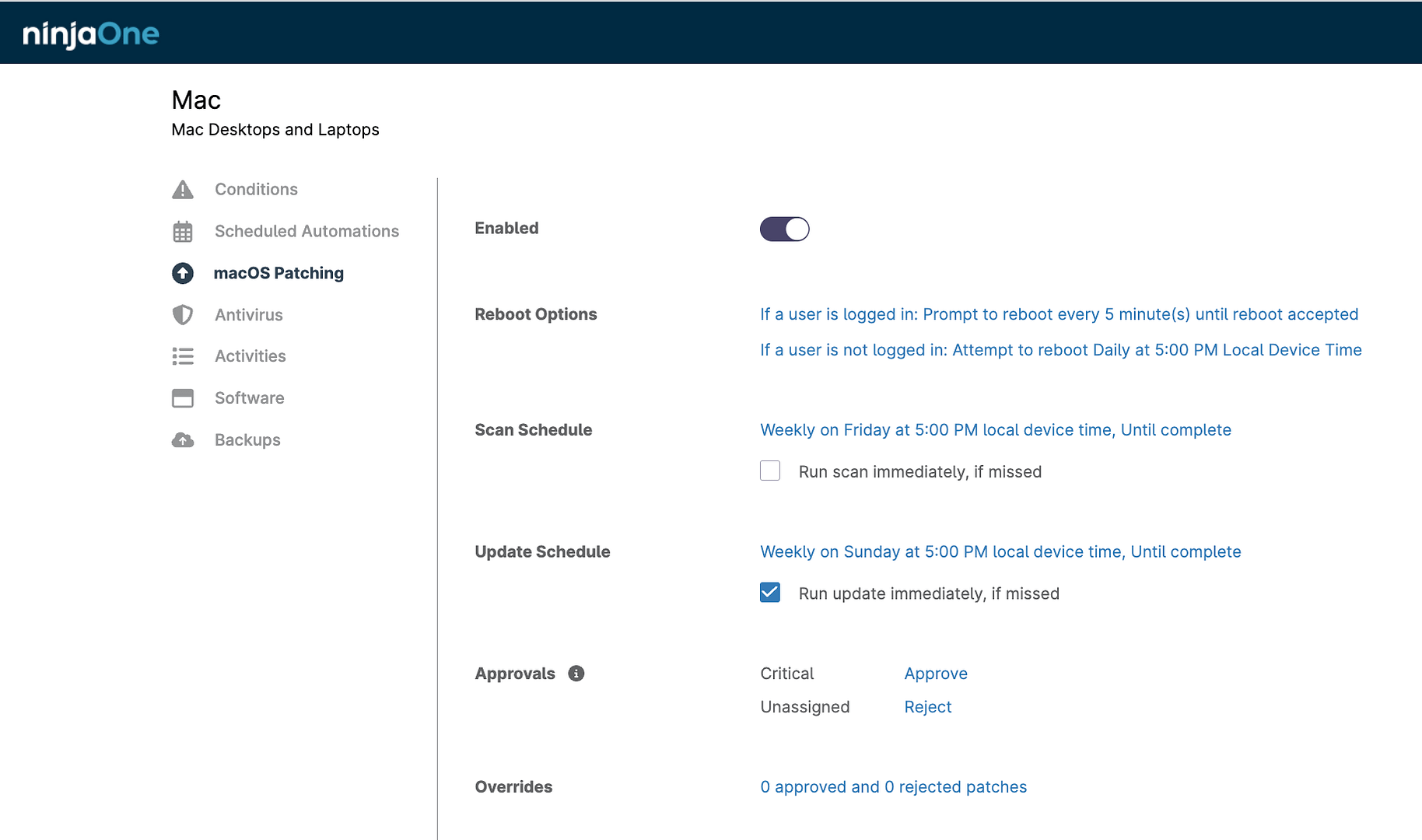
Einfaches Konfigurieren der Mac-Patch-Einstellungen
NinjaOne ermöglicht Ihnen die vollständige Kontrolle über Ihre macOS-Patch-Management-Einstellungen. Sie können automatische Patch-Genehmigungseinstellungen festlegen und die volle Kontrolle über Scanning- und Aktualisierungszeitpläne, Neustartoptionen und mehr erhalten.
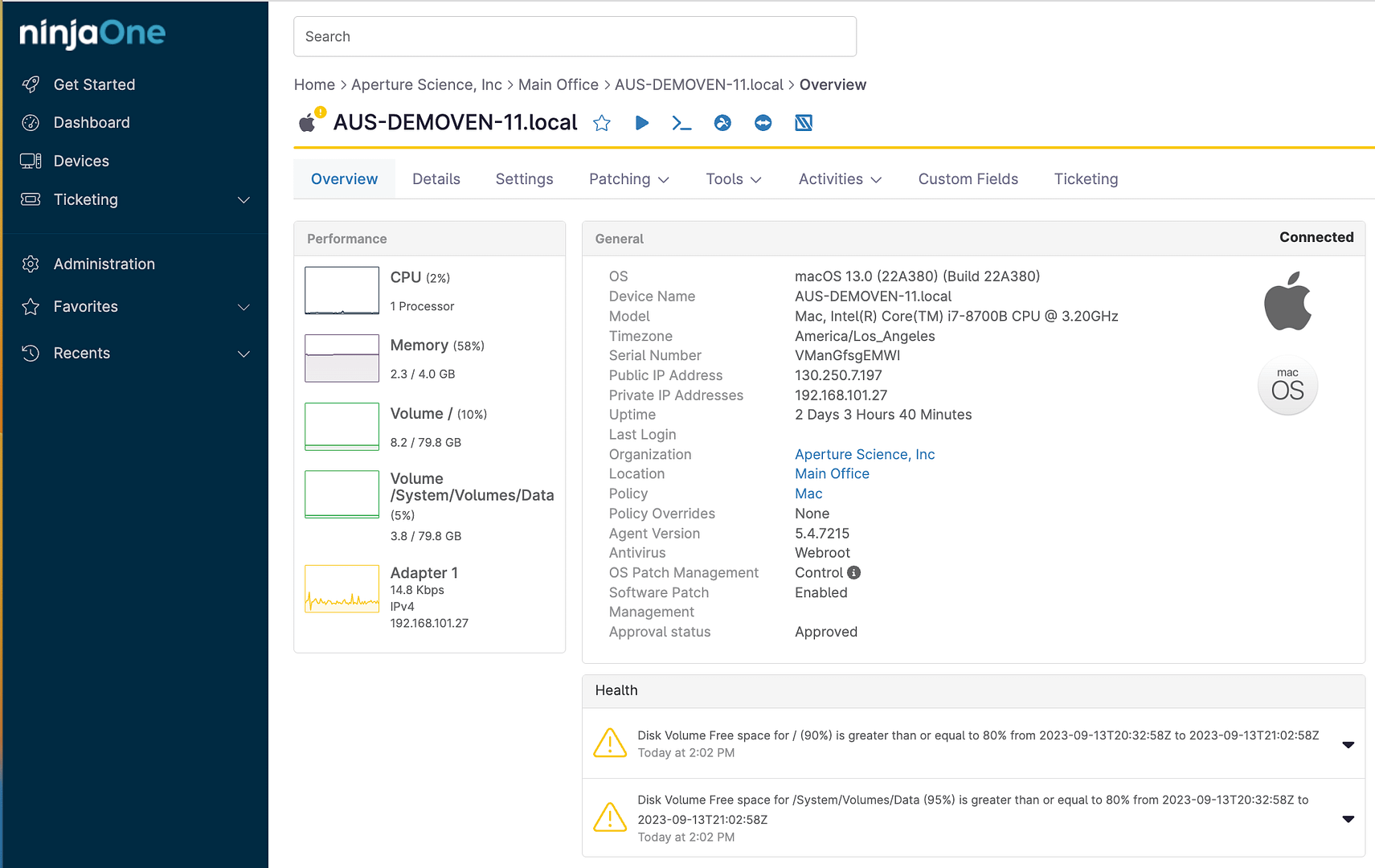
Automatisiertes Remote-Mac-Patch-Management
Sparen Sie Zeit und verbessern Sie die Patch-Compliance, indem Sie Ihre macOS-Geräte automatisch per Fernzugriff mit NinjaOne patchen. Automatisieren Sie das Patch-Scannen und legen Sie Aktualisierungspläne für alle Ihre macOS-Computer fest, um die Zeit, die für das Patch-Management aufgewendet wird, zu minimieren.
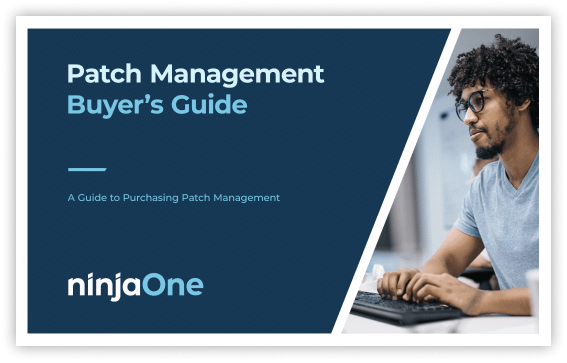
Laden Sie den Käuferleitfaden für Patch-Management 2023 herunter
Laden Sie diesen Leitfaden zum Kauf von Patch-Management herunter und erfahren Sie, warum NinjaOne Patch Management durchgehend auf Platz #1 bewertet wird.
Aktualisierungen und Ressourcen
macOS Patch Management FAQs
Was ist macOS Patch Management?
macOS Patch Management umfasst die Verwaltung und Anwendung von Software-Updates, Sicherheitspatches und Fehlerbehebungen für macOS-Betriebssysteme. Es gewährleistet die Sicherheit und Stabilität von macOS-Geräten, indem es regelmäßig Patches aufspielt. NinjaOne vereinfacht das Patch-Management für macOS, indem es den Prozess automatisiert, nach Patches sucht und diese nahtlos verteilt. Mit NinjaOne können Unternehmen ihre macOS-Geräte auf dem neuesten Stand halten und vor Sicherheitslücken schützen.
Wie kann ich Software auf meinem Mac patchen?
Um Software auf Ihrem Mac zu patchen, können Sie Mac-Patch-Management-Tools oder integrierte Funktionen verwenden. Eine gängige Methode besteht darin, regelmäßig im Mac App Store oder auf den Websites der Softwarehersteller nach Updates zu suchen. Alternativ können Sie auch automatisierte Patch-Management-Lösungen wie NinjaOne verwenden, die den Prozess automatisieren, indem sie verfügbare Updates identifizieren, Patches bereitstellen und sicherstellen, dass Ihre Software mit den neuesten Sicherheitskorrekturen und -verbesserungen auf dem neuesten Stand ist. Mit der Mac Patch-Verwaltung können Sie die Sicherheit und Leistung Ihres Systems effizient aufrechterhalten, indem Sie potenziellen Schwachstellen immer einen Schritt voraus sind.
Wie kann man macOS sicher aktualisieren?
Um macOS sicher zu aktualisieren, können Sie das von Apple bereitgestellte macOS Patch Management System nutzen. Beginnen Sie damit, Ihre Daten mit Time Machine oder einer anderen Sicherungslösung zu sichern. Wechseln Sie dann in das Apple-Menü und wählen Sie „Systemeinstellungen“. Wählen Sie „Softwareaktualisierung“, um nach möglichen Aktualisierungen zu suchen. Wenn Aktualisierungen verfügbar sind, wählen Sie „Jetzt aktualisieren“, um den Vorgang zu starten. Vergewissern Sie sich, dass Ihr Mac während der Aktualisierung mit einer zuverlässigen Internetquelle verbunden und an das Stromnetz angeschlossen ist, um Unterbrechungen zu vermeiden. Sobald die Aktualisierung abgeschlossen ist, wird Ihr macOS sicher mit den neuesten Patches und Verbesserungen aktualisiert, die die Sicherheit und Leistung verbessern.
Wie können Sie Ihr Mac-System manuell patchen?
Bei der manuellen Patch-Verteilung auf Ihren Mac-Systemen wird nach Updates für das macOS-Betriebssystem und die installierte Software gesucht und diese angewendet. Um das Mac-Patching zu starten, klicken Sie zunächst auf das Apple-Menü und wählen „Systemeinstellungen“ Wählen Sie dort „Software-Aktualisierung“, um nach verfügbaren Aktualisierungen von Apple zu suchen. Bei Software von Drittanbietern sollten Sie außerdem die Website des Herstellers besuchen oder dessen Aktualisierungsmechanismus nutzen, um die neuesten Patches herunterzuladen und zu installieren. Es ist wichtig, regelmäßig Patches für macOS zu installieren, um sicherzustellen, dass Ihr System vor Sicherheitslücken geschützt ist und eine optimale Leistung bietet.
Welche Methoden, wenn überhaupt, gibt es, um das Patchen von macOS-Geräten zu zentralisieren?
Um das Patchen von macOS-Geräten zu zentralisieren, können Unternehmen macOS-Patch-Management-Lösungen einsetzen, die Updates für mehrere mac-Endgeräte von einer zentralen Konsole aus verwalten. Diese Lösungen automatisieren den Prozess der Identifizierung verfügbarer Patches, der Bereitstellung von Updates und der Sicherstellung der Einhaltung von Patching-Richtlinien. Außerdem enthalten MDM-Plattformen (Mobile Device Management) oft Funktionen für die Verwaltung von macOS-Geräten, einschließlich Patching. Eine weitere Möglichkeit ist die Nutzung von Patch-Management-Tools von Drittanbietern, die speziell auf macOS-Umgebungen zugeschnitten sind. Diese Tools rationalisieren den Patching-Prozess und ermöglichen es Administratoren, Updates zu planen, den Patch-Status zu verfolgen und sicherzustellen, dass alle Mac-Endpunkte umgehend gepatcht werden, um Sicherheit und Compliance zu gewährleisten.
Kann ich das neueste macOS auf einem alten Mac installieren?
Ob du das neueste macOS auf einem alten Mac installieren kannst, hängt von der Kompatibilität deines Geräts mit der neuen macOS-Version ab. Apple veröffentlicht normalerweise für jede macOS-Version eine Liste der unterstützten Geräte. Wenn Ihr Mac die Mindestanforderungen an die Hardware für die neueste macOS-Version erfüllt, sollten Sie es installieren können. Ältere Macs unterstützen jedoch möglicherweise nicht alle Funktionen des neuesten macOS oder können Leistungsprobleme aufweisen. Es ist wichtig, die offizielle Kompatibilitätsliste von Apple zu prüfen und mögliche Einschränkungen zu berücksichtigen, bevor Sie Ihren älteren Mac auf die neueste macOS-Version aktualisieren.
Wie finde ich meine macOS-Version?
Um die Version von macOS auf Ihrem Mac zu finden, können Sie das Apple-Menü in der oberen linken Ecke Ihres Bildschirms aufrufen. Wählen Sie dort „Über diesen Mac“, um ein Fenster zu öffnen, das verschiedene Details über Ihr Mac-System anzeigt. In diesem Fenster finden Sie Informationen zu Ihrer macOS-Version sowie weitere Angaben wie das Modelljahr und den Prozessor. Außerdem können Sie die App „Systeminformationen“ über die Spotlight-Suche aufrufen, indem Sie Befehl + Leertaste drücken und „Systeminformationen“ eingeben. Gehen Sie in der Anwendung „Systeminformationen“ zum Abschnitt „Software“, um umfassende Daten zu Ihrer macOS-Version anzuzeigen. Diese Techniken bieten eine einfache und effiziente Möglichkeit, die auf Ihrem Mac installierte macOS-Version zu ermitteln.
Sind Sie bereit, ein
IT-Ninja zu werden?
Erfahren Sie, wie NinjaOne Ihnen helfen kann, Ihren IT-Betrieb zu vereinfachen.